직관적 인 인터페이스, 실시간 탭iOS 용 Chrome 앱의 동기화 및 제스처 컨트롤은 모바일 사파리의 가치있는 경쟁 업체가되기에 충분했지만 Chrome에서 사용할 수있는 놀라운 Cydia 조정 덕분에 iPhone 및 iPad 용 Google 웹 브라우저는 틀림없이 장르의 최고의 앱이되었습니다. iOS 용. 그것은 부정적인 속도를 상당히 많이 가지고 있으며, 그중 가장 두드러지는 속도는 느리지 만 Chrome에서 제공되는 기능은 너무 뛰어나서 누구나 Safari를 잊을 수있는 잠재력을 가지고 있습니다. 그러나 Chrome에서 여전히 완벽하지 않은 한 가지는 파일을 직접 다운로드하는 기능입니다. Chrome 다운로드 인 에이블 러라는 이름이 며칠 전에 출시되었지만 인터페이스가 전혀 없었으며 실제로 버그가있었습니다. 다행히 iOS 용 Chrome을 통해 콘텐츠를 다운로드 할 수있는 더 나은 대안이 생겼습니다. 크롬 다운로드 관리자 전체 과정을 만드는 조정입니다다운로드 시작, 관리 및보기가 매우 원활합니다. 이 조정을 통해 거의 모든 파일 형식에 속하는 파일을 다운로드 한 다음 iFile 또는 기타 유사한 앱을 통해 해당 파일을 열거 나 저장할 수 있습니다.

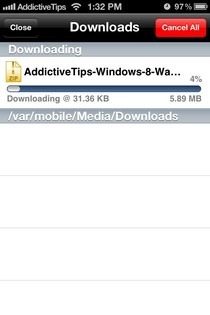
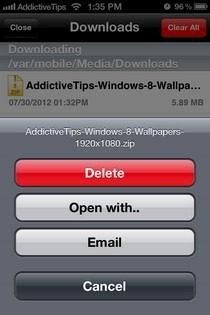
Chrome 다운로드 관리자가 새로운 기능 추가 다운로드 버튼을 클릭하여 Chrome 옵션 메뉴로 이동하십시오.여기에서 다운로드 중이거나 조정을 통해 다운로드 된 모든 파일을 볼 수 있습니다. 새 파일을 다운로드하려고 할 때마다 Chrome 다운로드 관리자가 새 화면으로 이동하여 다운로드를 시작하거나 전체 프로세스를 취소 할 수 있습니다. 상단 표시 줄에는 다운로드하려는 파일 이름과 형식 및 파일이 저장 될 위치가 표시됩니다. 다운로드가 시작되면 Chrome에서 해당 파일을 다운로드 할 수 없다는 페이지가 표시됩니다. 해당 페이지를 무시하고 새로 추가 된 다운로드 섹션으로 이동하십시오. 다운로드가 진행 중임을 알 수 있습니다.
다운로드가 완료되면파일을 삭제하거나, 이메일을 통해 공유하거나, 특정 형식을 처리 할 수있는 앱으로 엽니 다. 다른 클라이언트가없는 경우 iFile이 iPhone 또는 iPad에 설치되어 있는지 확인하십시오. Chrome 다운로드 관리자를 통해 다운로드 할 수있는 모든 파일 형식을 처리 할 수 있습니다. 조정의 다운로드 메뉴에는 다음을 통해 모든 다운로드를 삭제하는 옵션이 있습니다. 모두 취소 단추. 이 방법으로 삭제하지 않으면 모든 다운로드가 새 섹션 아래에 계속 표시됩니다.
조정은 Cydia 상점의 ModMyi 저장소에서 $ 3에 사용할 수 있으며 Safari에서 Chrome으로 완전히 전환 한 경우 가격이 가치가 있습니다.











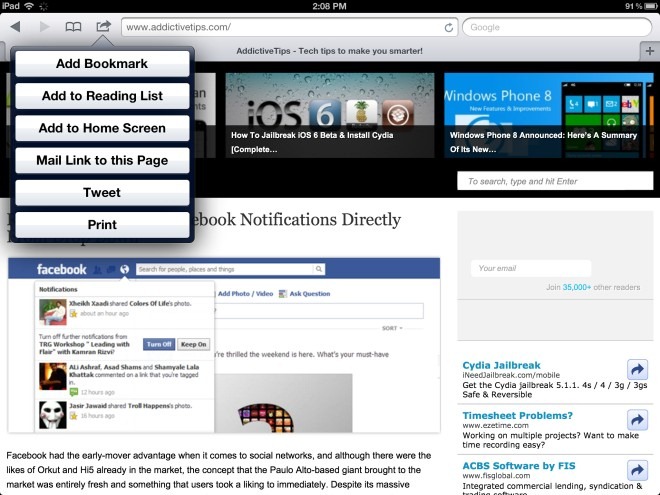

코멘트